笔记本电脑wifi适配器的驱动程序出现问题
近年来随着移动互联网的普及和发展,笔记本电脑已经成为我们生活中必不可少的工具之一,而在笔记本电脑的使用过程中,我们经常会遇到各种问题,其中之一就是笔记本电脑的WiFi适配器驱动程序出现问题。当我们在使用笔记本电脑连接WiFi时,突然出现适配器驱动程序错误的提示,这时候我们该如何解决呢?在本文中我们将会探讨这一问题并提供一些解决方法。
方法一:
1、首先右击桌面的此电脑,点击“管理”。
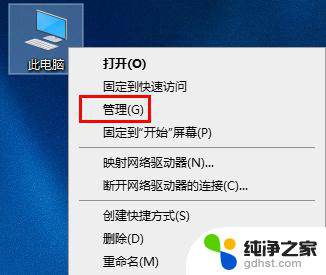
2、点击左侧的“服务和应用程序”。
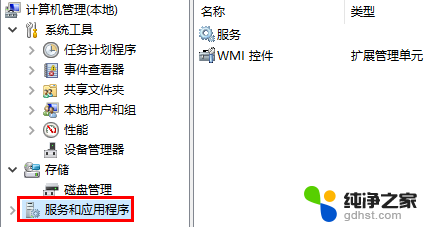
3、点击下拉中的“服务”。
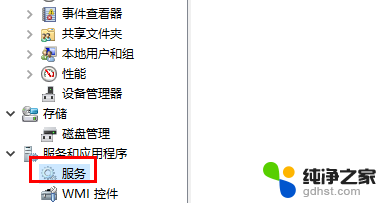
4、找到“wired autoconfig”右击选择“启动。
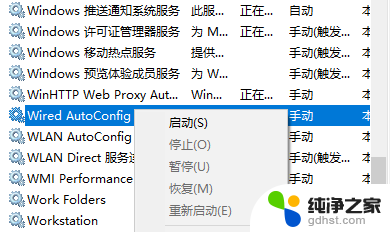
5、在弹出界面中,点击启动,确定即可。
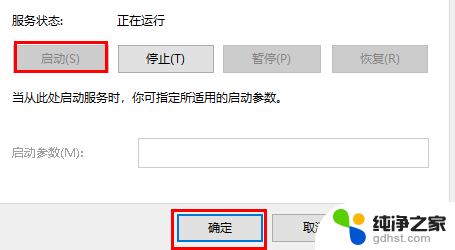
6、再找到“WLAN autoconfig”,双击打开。
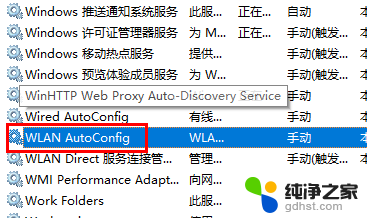
7、最后点击启动,再确定即可。
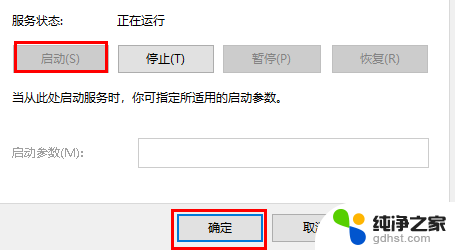
方法二:
1、首先点击左下角的开始,打开设置。
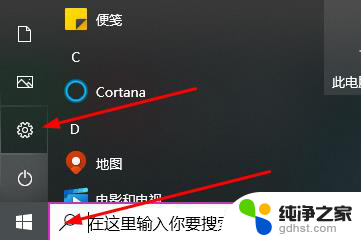
2、点击左边的“网络和Internet”。

3、再点击右侧的“网络和共享中心”。

4、之后点击左侧的“更改适配器设置”。
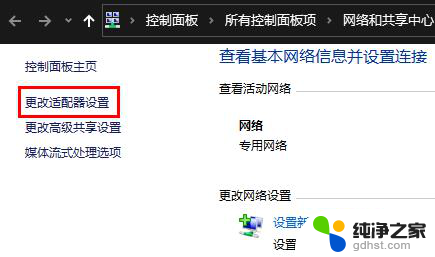
5、右击你的WLAN网络,选择“属性”。
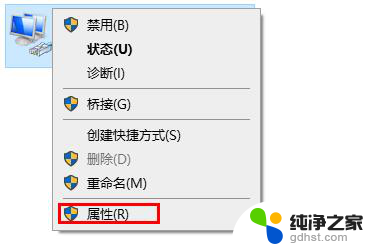
6、最后将项目下面的“Microsoft、Internet、链路层”开头的全部勾选了。
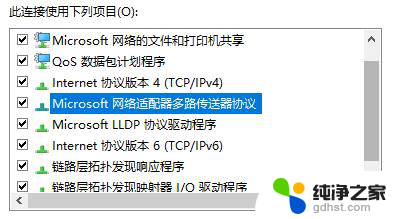
方法三:
1、首先右击桌面的此电脑,然后选择“管理”。
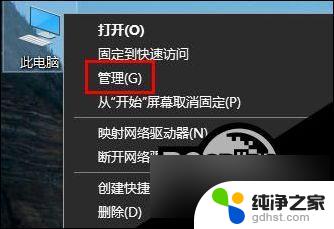
2、之后去点击左侧的“设备管理器”,在打开“网络适配器”的下拉。
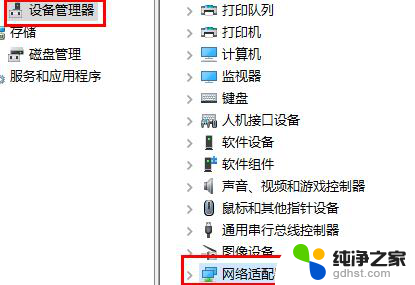
3、右击自己的驱动,选择“更新驱动程序”。
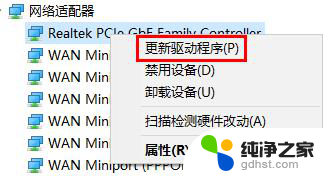
4、最后点击“自动搜索驱动程序”即可。
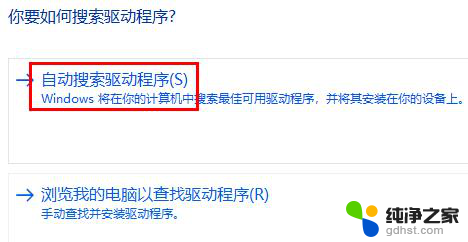
以上就是笔记本电脑wifi适配器的驱动程序出现问题的全部内容,有出现这种现象的朋友们可以尝试按照以上方法解决,希望对大家有所帮助。
- 上一篇: 为什么我的wps没有hr高级助手
- 下一篇: wps编号的字体怎么还不一样
笔记本电脑wifi适配器的驱动程序出现问题相关教程
-
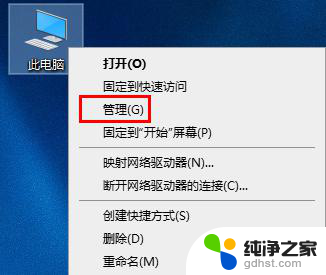 网络适配器驱动程序如何修复
网络适配器驱动程序如何修复2024-05-14
-
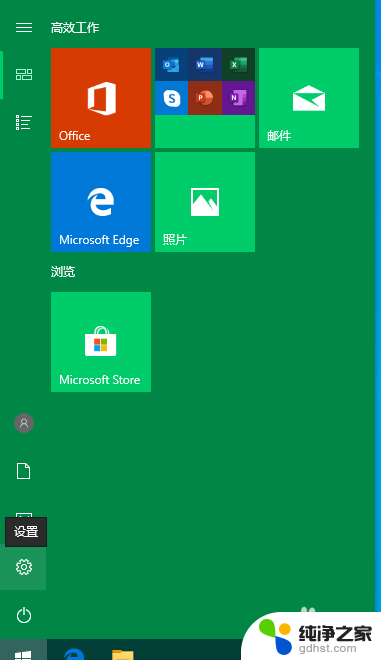 如何解决连接共享打印机时显示找不到驱动程序的问题
如何解决连接共享打印机时显示找不到驱动程序的问题2023-11-28
-
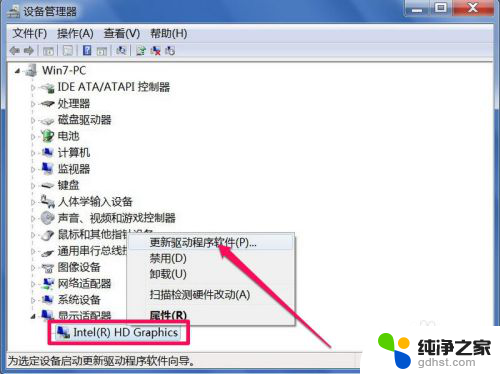 显示适配器出现黄色感叹号
显示适配器出现黄色感叹号2024-02-15
-
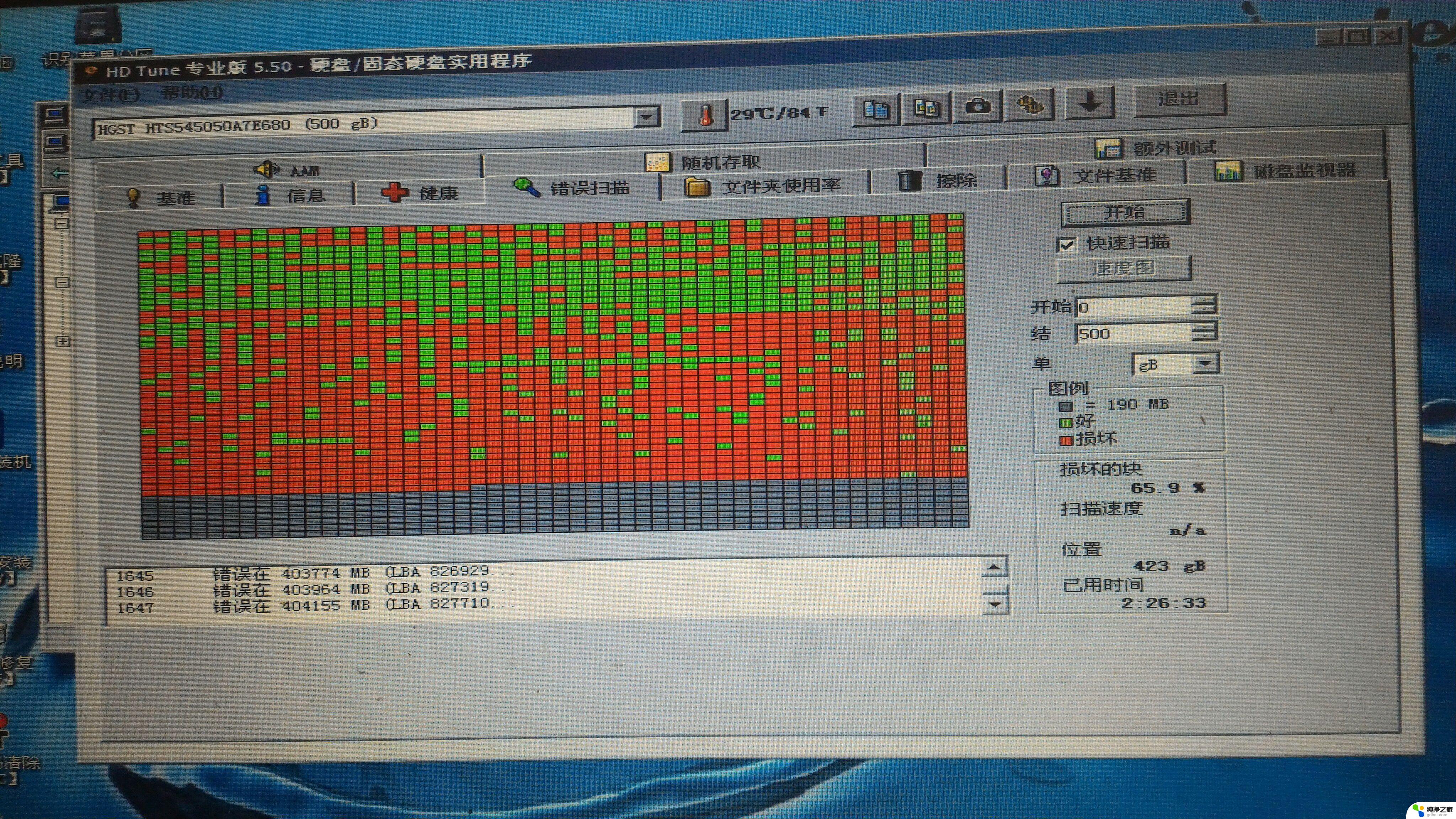 磁盘坏道会出现什么问题
磁盘坏道会出现什么问题2023-12-30
电脑教程推荐